
Este software irá reparar erros comuns de computador, protegê-lo contra perda de arquivos, malware, falha de hardware e otimizar seu PC para desempenho máximo. Corrija problemas do PC e remova vírus agora em 3 etapas fáceis:
- Baixar Restoro PC Repair Tool que vem com tecnologias patenteadas (patente disponível aqui).
- Clique Inicia escaneamento para encontrar problemas do Windows que podem estar causando problemas no PC.
- Clique Reparar tudo para corrigir problemas que afetam a segurança e o desempenho do seu computador
- Restoro foi baixado por 0 leitores este mês.
Um grande número de usuários do Origin relatou ter visto um erro sempre que tentavam fazer login no Origin Access.
Isso causou muita frustração entre os jogadores ávidos, pois isso significa que eles não podem ter acesso aos seus jogos.
Este erro aparece mesmo se a conexão com a Internet estiver funcionando corretamente. Alguns usuários disseram que podem até baixar arquivos do Origin, mas ainda não conseguem fazer login no Origin Access.
À primeira vista, esse problema parece ser causado por um erro do lado do servidor, mas nossa equipe procurou os melhores métodos de solução de problemas para tentar nessa situação.
Continue lendo para descobrir quais são os métodos.
Tente estes métodos para evitar um erro de acesso ao Origin ao fazer login
1. Execute o Origin com privilégios de administrador

Para garantir que o problema que aparece ao cantar no Origin Access não seja causado por falta de permissão no Windows 10, é recomendável seguir estas etapas:
- Navegue até a localização do seu Origem lançador.
- Clique com o botão direito -> selecione Executar como administrador.
Observação: Se você deseja definir essas configurações permanentemente, clique com o botão direito do mouse no .Exe arquivo -> selecione Propriedades -> Guia de compatibilidade -> marque a caixa Execute este programa como administrador -> clique OK.
2. Certifique-se de que o relógio e a data do seu sistema estão corretos

- Clique Cortana -> tipo Painel de controle -> abra-o.
- Selecione os Relógio, idioma e região opção -> Data e hora.
- Dentro de Guia de tempo na Internet -> clique em Mudar configurações.
- Certifique-se de que Sincronizar com um servidor de horário da Internet opção está habilitada.
- Clique OK para fechar as configurações de hora.
3. Desative qualquer software VPN

Usar o software VPN ao tentar se conectar à plataforma Origin Access causará o aparecimento de um erro.
Feche qualquer software VPN completamente e verifique se o problema foi resolvido.
Lidando com o cliente de origem de erro muito antigo? Veja como consertar
4. Remover arquivos temporários do Origin

- Clique com o botão direito na barra de tarefas -> clique em Gerenciador de tarefas.
- Dentro do Gerenciador de Tarefas -> localizar Origin.exe e OriginWebHelperService.exe -> Finalizar tarefa.
- Aperte Win + R teclas em seu teclado -> digite % ProgramData% / Origin -> Entrar.
- Exclua todos os arquivos e pastas nesse local, mas Não apague a Conteúdo local pasta.
- Abra o Corre diálogo pressionando Win + R de novo -> digite %Dados do aplicativo% -> acertar Entrar.
- Dentro da pasta -> exclua o Origem pasta.
- Clique Dados do aplicativo o link de localização para abrir essa pasta -> abra o Local pasta -> deletar Origem.
- Reinicie o computador e verifique se o problema persiste.
5. Entre em contato com o suporte da EA para obter ajuda com o erro do Origin Access
Se todos os métodos mencionados acima não resolverem o problema, é recomendável entrar em contato com o Suporte da EA.
- Visite a Página de suporte da EA.
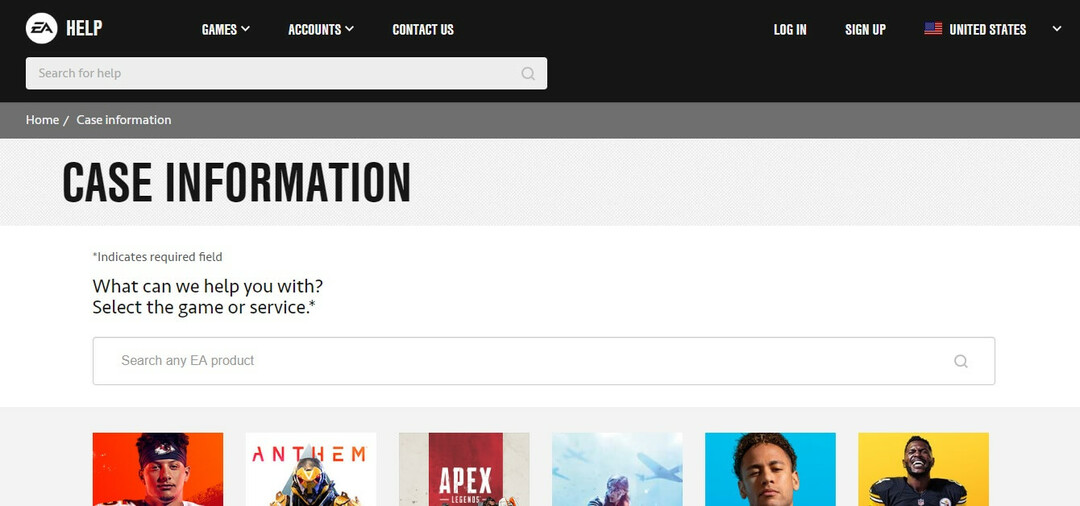
- Selecione seu país -> selecione Origem no menu -> clique Próximo.
- Selecione a plataforma que você está usando e clique em Próximo.
- Escolha o tópico -> Próximo.
- Escolha uma opção de contato e peça ajuda da EA.
Conclusão
Adoraríamos saber se este guia conseguiu ajudá-lo a resolver seu problema e se você conseguiu se conectar ao Origin Access normalmente.
Deixe-nos saber usando a seção de comentários abaixo.
LEIA TAMBÉM:
- O Outlook bloqueou o acesso a anexos potencialmente inseguros [FIX]
- Corrija problemas de carregamento do cliente Origin para sempre
- Seu navegador não permite acesso à área de transferência [FAST FIX]
 Ainda está tendo problemas?Corrija-os com esta ferramenta:
Ainda está tendo problemas?Corrija-os com esta ferramenta:
- Baixe esta ferramenta de reparo de PC classificado como Ótimo no TrustPilot.com (o download começa nesta página).
- Clique Inicia escaneamento para encontrar problemas do Windows que podem estar causando problemas no PC.
- Clique Reparar tudo para corrigir problemas com tecnologias patenteadas (Desconto exclusivo para nossos leitores).
Restoro foi baixado por 0 leitores este mês.
